Reklamcılık
Silahşörler, favori elleriyle çekilişte hızlıdır. Biz meraklılar klavye kısayolları ve fare tıklamalarıyla hızlıyız. Fareyi kullanmak söz konusu olduğunda, sağ tıklama içerik menüsü, üretkenlik için bir güç merkezidir.
Doğru ince ayar yapılırsa, kesinlikle zamandan tasarruf etmenin bir kısayoludur. Sağ tıklama bağlam menünüzü değiştirmenize ve ince ayar yapmanıza yardımcı olacak birçok gönderiye yer verdik. Bu makalenin en altına inebilir ve bunlara bir göz atabilirsiniz. Ancak şimdilik, yanlışlıkla sonuncusu olarak bırakabileceğiniz bir üretkenlik seçeneğine bakalım.
Yine de, eğer bir imaj aşığıysanız değil; Bir veya iki tıklamayı kaydetmek istiyorsanız, resimlerinizi sağ tıklamayla hızlı bir şekilde önizlemek iyi bir harekettir. Görüntüleri önizlemek, Dosya Aç kutusu gibi iletişim kutularının içinden zaman kazandırır. Sağ tıklama bağlam menünüz için üç görüntü aracı.
XnView Kabuk Uzantısı
Sağ tıklama menünüze birkaç harika görüntü aracı eklemek istiyorsanız, XnView Shell Extension v3.10, kullanışlı bir Windows Gezgini geliştirmesidir. Tam özellikli XnView resim görüntüleyici ve dönüştürücüye bir göz atmıştık
önce XnView - Gerçekten Düşünmeniz Gereken Ücretsiz Bir Resim Görüntüleyici ve Resim Dönüştürücü Devamını oku . 963 KB olarak kabuk uzantısı Windows için indir üzerinde bulunan görüntü araçlarının daha küçük bir alt kümesidir. XnView İnternet sitesi.XnView Kabuk Uzantısı, sağ tıklama menüsüne birçok görüntüleme ve görüntü dönüştürme seçeneği ekler. İyi olan, kendi grubunu tutması ve menüyü karıştırmamasıdır.
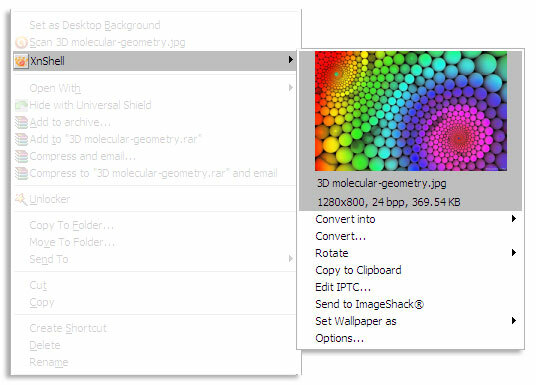
Görüntü bilgilerini alın: Küçük resim önizlemesi ile birlikte sağ tıklama ile çözünürlük, görüntü boyutu ve derinlik gibi verileri içerir.
Gizle ve Kaydet: Hızlı dönüştürme ve çok sayıda görüntü formatına dönüştürme. Dönüştürülen görüntünün boyutunu da ayarlayabilirsiniz.
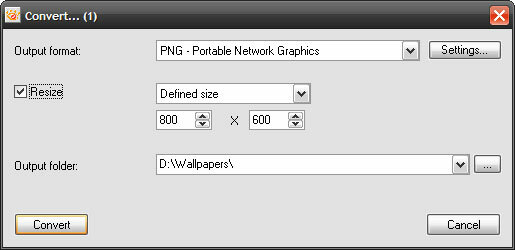
IPTC meta verilerini düzenleyin: kabul etti Uluslararası Basın Telekomünikasyon Konseyi, bilgi alışverişi için bir dizi standart, ortalama kullanıcıya fayda sağlamaz. Ancak bir fotoğraf gazetecisi veya bir fotoğraf blogcusu iseniz, bu yardımcı program bir zorunluluk olmalıdır.
ImageShack'e yükleyin: Tek bir tıklama ile fotoğraf barındırma web sitesinin genel sunucusuna yükleyebilirsiniz.
Duvar kağıdı ayarla: Bir şey bana, ortalama bir kullanıcının bir küçük resmi önizledikten sonra bu seçeneği kullanacağını söylüyor.
Seçenekler'e gidebilir ve kabuk uzantısı için görüntülenmesini istediğiniz seçenekleri kapatabilir (veya açabilirsiniz). Örneğin, önizleme küçük resminin boyutunu ayarlayabilir ve ayrıca harici bir görüntü programını ilişkilendirebilirsiniz.
FirmTools Kabuk Uzantısı
Bu küçük bedava bir süredir güncellenmedi ama FirmTools Kabuk Uzantısı hala kendisinden istenen işi yapıyor. 511 KB'de görüntü önizleyici, XnView Shell uzantısından daha küçüktür. Meta veri düzenleme özelliklerinden yoksundur, ancak size ek yazdırma işlevi sağlar.
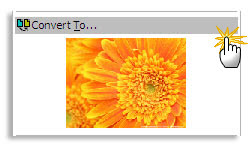
İşte öne çıkan özellikler
Dönüştür ve Kaydet: FirmTools Dönüştürücü, bir görüntüyü açılır menüde bulunan formatlardan herhangi birine dönüştürmenize hızlı bir şekilde yardımcı olur.
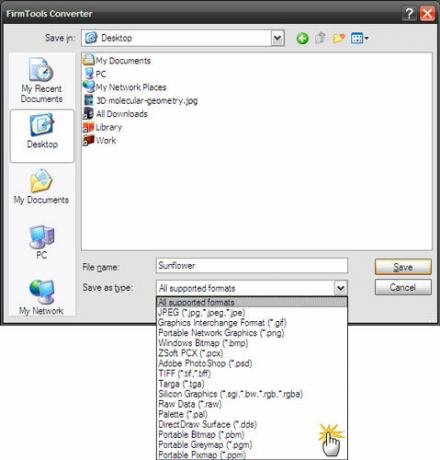
Küçük Resim Önizlemeyi Yapılandırın: Ayarlara gidebilir ve küçük resim önizlemesinin boyutunu önceden tanımlanmış boyuta veya özel bir boyuta değiştirebilirsiniz.

HızlıÖnizleme
FastPreview benim kişisel seçimim çünkü ben daha az meta-veri adamıyım ve daha çok izleyiciyim. HızlıÖnizleme v.3.1, 3 MB boyutundaki en ağır indirmedir. Ancak daha da önemlisi, içerik menüsünde küçük resim önizlemesinden hemen sonra istediğiniz bir özelliği size verir.
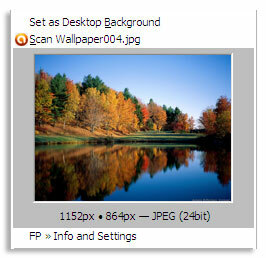
Tam Boyut Önizleme: FastPreview size her zamanki sağ tıklama küçük resim önizlemesini verir, ancak bir resim görüntüleyicide tam boyutlu gerçek çözünürlükte bir görünüm elde etmek için küçük resme de tıklayabilirsiniz. FastPreview ile hiçbir harici programın ilişkilendirilmesine gerek yoktur. Resim görüntüleyiciye tekrar sağ tıklamak, kullanabileceğiniz birkaç araç daha gösterir.
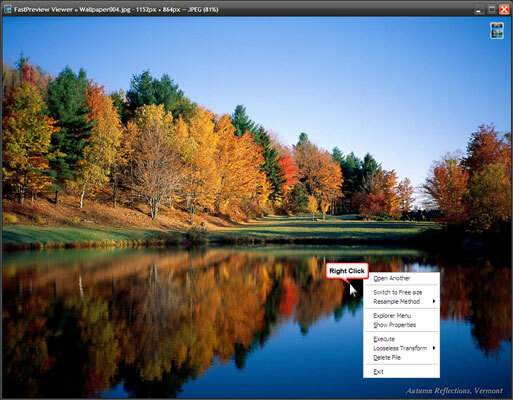
Küçük Resim Önizlemeyi Yapılandırın: Küçük resimlerin boyutunu ayarlayabilirsiniz. Gördüğünüz gibi FastPreview 32 görüntü formatını da destekliyor.
Windows, hızlı yangın görüntü önizlemeleri için Mac benzeri bir Quick Look özelliğinden yoksundur. Bazen, klasör küçük resimleri gerçekten yardımcı olmaz. Bu üç içerik menüsü geliştirmesi boşluğu dolduruyor. Hangisini seçerdiniz ve neden?
İşinizi kontrol altına almanın elbette başka yolları da var. sağ tıklama bağlam menüsü Bu Araçlarla Windows Sağ Tıklama Menünüzü ÖzelleştirinKısa yolu kim sevmez? Windows sağ tıklama veya bağlam pencerenize özel kısayollar eklemenize izin veren üç araç derledik. Devamını oku :
- 'Gönder' Sağ Tıklama Windows Menünüzü Özelleştirin "Gönder" Sağ Tıklama Windows Menünüzü Özelleştirin Devamını oku
- Sağ Tıklama Menüsünü Özelleştirmek için 3 Daha Fazla Araç (Windows) Bu Araçlarla Windows Sağ Tıklama Menünüzü ÖzelleştirinKısa yolu kim sevmez? Windows sağ tıklama veya bağlam pencerenize özel kısayollar eklemenize izin veren üç araç derledik. Devamını oku
- Kabuk Araçları ile Windows Gezgini'nin Bağlam Menüsünü Geliştirin Kabuk Araçları ile Windows Gezgini'nin Bağlam Menüsünü Geliştirin Devamını oku
- Windows Sağ Tıklama Menüsünden Girişler Nasıl Eklenir ve Kaldırılır Windows Sağ Tıklama Menüsünden Girişler Nasıl Eklenir ve KaldırılırHerkes kısayolları sever. Bu arada, içerik menünüz asla dokunmadığınız girişlerle darmadağın olur. Gerçekten kullanmak isteyeceğiniz kısayollarla sağ tıklama menüsünü nasıl özelleştireceğinizi göstereceğiz. Devamını oku
- 'Gönder' Sağ Tıklama Windows Menünüzü Özelleştirin "Gönder" Sağ Tıklama Windows Menünüzü Özelleştirin Devamını oku
Bize sağ tıklama tercihlerinizden bahsedin.
Saikat Basu, İnternet, Windows ve Verimlilik için Editör Yardımcısıdır. Bir MBA ve on yıllık pazarlama kariyerinin kirini ortadan kaldırdıktan sonra, şimdi başkalarının hikaye anlatma becerilerini geliştirmelerine yardım etme konusunda tutkulu. Eksik Oxford virgülünü arar ve kötü ekran görüntülerinden nefret eder. Ancak Fotoğraf, Photoshop ve Verimlilik fikirleri ruhunu yatıştırır.

